Содержание
- 1 Подключение смарт-приставки к телевизору
- 2 Как настроить Smart TV приставку на телевизоре
- 3 Как подключить приставку Smart TV к интернету
- 4 Настройки приложений в смарт-приставке
- 5 Что представляет собой приставка
- 6 Основы функционирования ресивера
- 7 Ресивер нужен всем телеприемникам
- 8 Как выбрать приставку
- 9 Как соединить тюнер и телеприемник
- 10 Как подключаться через разъем RCA
- 11 Scart и HDMI
- 12 Подключаемся с помощью DVI/D-SUB
- 13 Способ подсоединения LAN
- 14 CAM-модуль
- 15 Подключение при помощи антенного входа
- 16 Возможно ли подключение двух телеприемников к одному тюнеру
- 17 Рекомендации по выбору ресивера
- 18 Как выбрать подходящую антенну
- 19 Типы подключений
- 20 Подсоединяем ресивер к новому ТВ
- 21 Подсоединяем к старому ТВ
- 22 Поиск доступных каналов
- 23 Наиболее распространенные проблемы при подключении
- 24 Можно ли подключить к приставке два телевизора
- 25 В завершение
Содержание
Умные ТВ-приставки способны преобразовать даже старенькие телевизоры. Но их подключение часто вызывает вопросы. Чтобы разобраться с ними, мы рассмотрим основные способы подключения смарт-приставок к самым разным телевизорам, разберем базовые настройки девайса, подключение интернета и работу с приложениями.
Подключение смарт-приставки к телевизору
Хотя есть множество моделей телевизоров и приставок, способы их подключения примерно одинаковы. Поэтому описанные ниже шаги помогут вам справиться с этой задачей.
- Отключите от сети телевизор и убедитесь в том, что ТВ-приставка также отключена от сети (подключение при включенных устройствах связано с риском повредить порты).
- Если у вас ТВ-приставка в виде флешки, просто воткните ее в USB-порт телевизора, включите телевизор и переходите к шагу четыре. Если у вас бокс, соедините при помощи кабеля соответствующие порты телевизора и смарт-приставки. Вариантов здесь может быть несколько. Если и у приставки, и у телевизора есть выход HDMI, соедините их при помощи HDMI-кабеля. Если его не было в комплектации к приставке или телевизору, тогда придется приобрести его отдельно. У старых телевизоров портов HDMI еще не было, а вместо них шли «тюльпаны» — три разноцветных гнезда. Здесь есть два варианта. Первый — купить конвертер HDMI-AV и подключить один разъем к порту HDMI приставки, а другой к «тюльпанам». Второй вариант — соединить выход AV приставки с «тюльпанами» телевизора. Все зависит от того, какие порты есть у вашей умной приставки.
- Вставьте сетевой кабель в приставку и включите ее в сеть, а также включите телевизор.
- На телевизоре выберите источник сигнала. Обычно для этого нужно нажать на пульте телевизора кнопку SOURCES, INPUT, AV или значок с прямоугольником и стрелочкой. Это зависит от модели телевизора и пульта. Иногда кнопку нужно нажать несколько раз или воспользоваться стрелками, чтобы выбрать имя нужного порта. Например, если вы подключили кабель к порту HDMI 2, то такое имя и найдите в списке источников. После правильного выбора источника вы увидите заставку смарт-приставки.
Как настроить Smart TV приставку на телевизоре
Перед работой с приложением не забудьте подготовить средство управления приставкой (пульт, мышь, клавиатуру и пр.). У приставок разных производителей свои способы управления приложениями. Часто при первой установке ТВ-бокса загружается мастер установки, который подскажет все необходимые шаги. Например, при настройке приставки Mi Box S на первом шаге предлагается выбрать язык, выбрать вашу Wi-Fi-сеть (при ее наличии), указав пароль, дать доступ к геоданным, ввести название вашей ТВ-приставки и так далее. Также вы можете войти в свой аккаунт Google, чтобы пользоваться более широким списком доступных приложений. Сделайте все предлагаемые настройки, а также задайте дату и время в соответствующей строке настроек.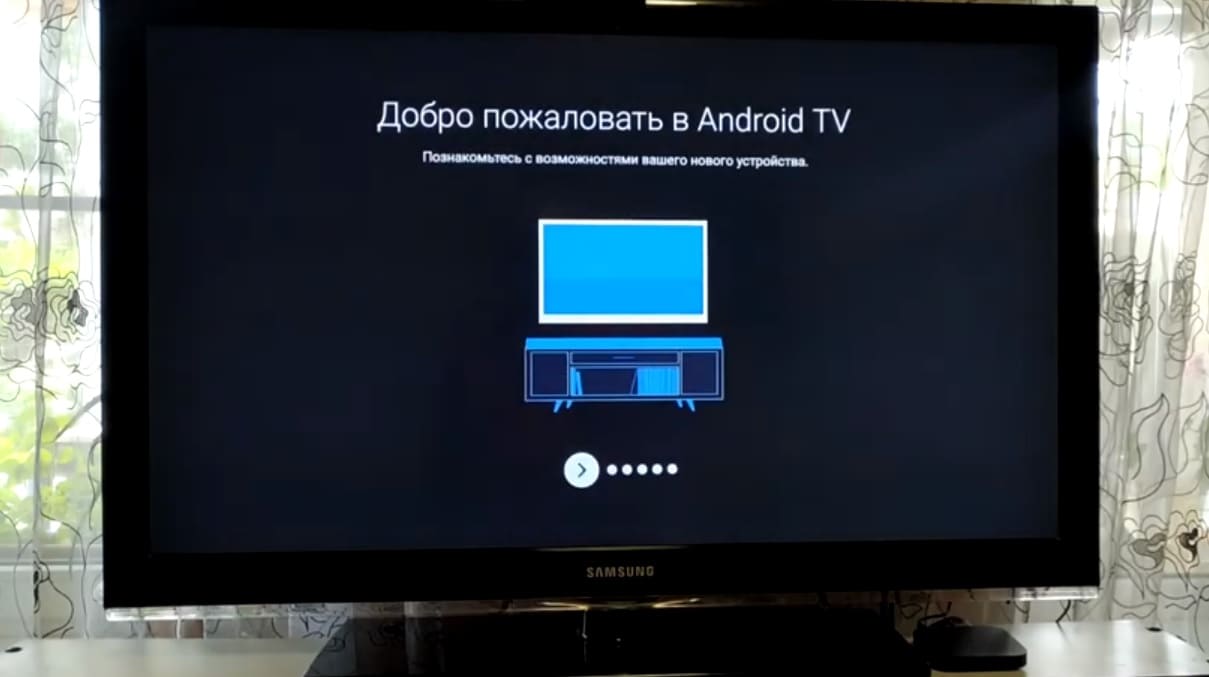
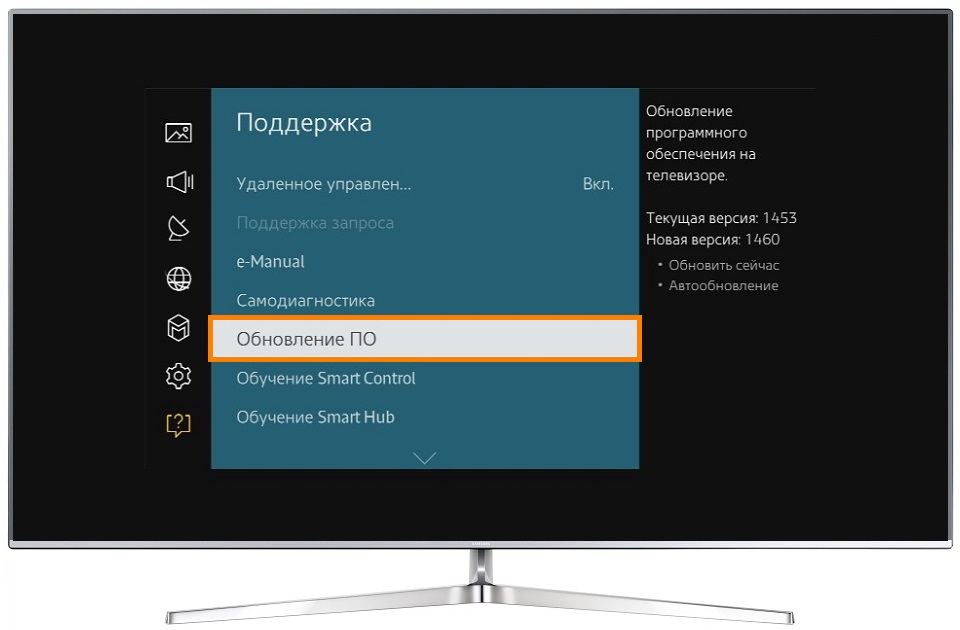
Как подключить приставку Smart TV к интернету
После этого вам нужно подключить смарт-приставку к интернету в зависимости от того, какой способ подключения в ней доступен. Есть ТВ-боксы, которые подключаются только по Wi-Fi, только через кабель или обоими способами. Если у приставки есть гнездо для подключения сетевого кабеля, тогда подготовьте кабель для соединения этого гнезда с одним из свободных гнезд вашего роутера. Возможно, у вас в доме уже подключен компьютер к роутеру по аналогичному кабелю. При отсутствии роутера можете сразу включить сетевой кабель (который провел к вам в квартиру провайдер) к приставке.
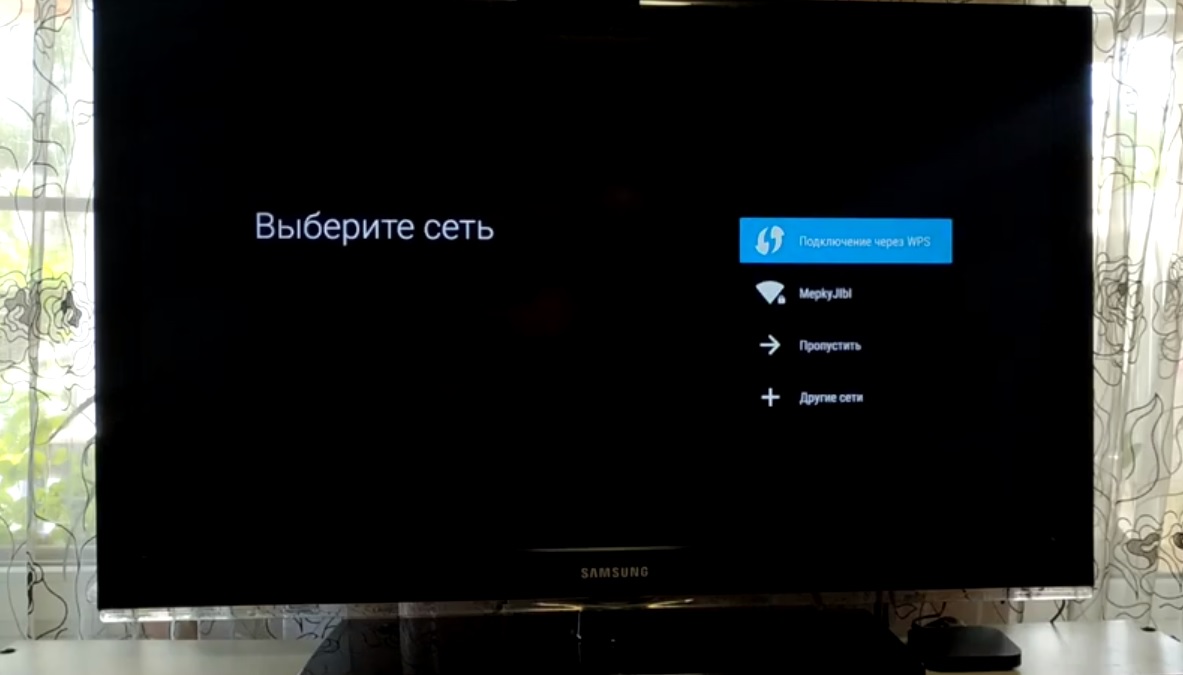
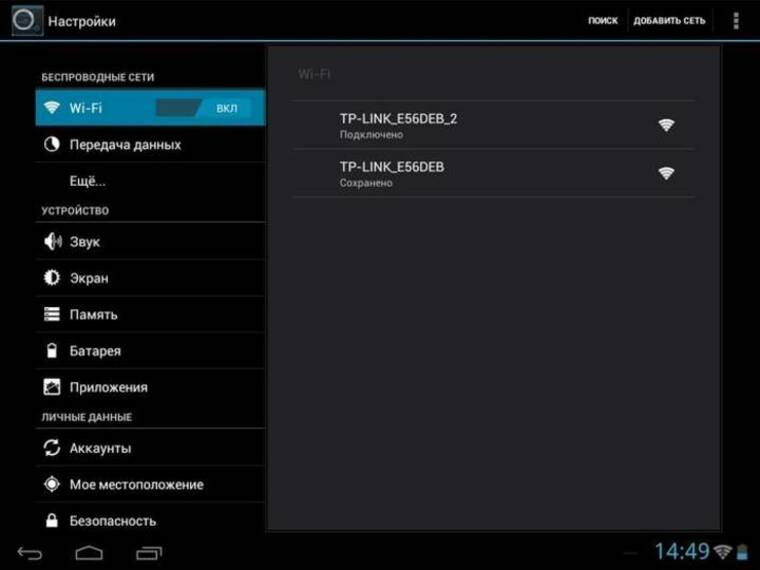
Настройки приложений в смарт-приставке
После всех основных настроек самое время познакомиться с теми приложениями, которые стоят по умолчанию на вашей приставке. В базовый набор могут входить сервисы для просмотра фильмов, игры и программы для работы с ними, браузер для серфинга в интернете, файловый менеджер для работы с файлами, галерея, редакторы, программы для общения в соцсетях и некоторые другие. Изучив их, вы сможете понять, надо ли вам устанавливать что-то еще.
Как установить или удалить приложения на смарт-приставке
Для смарт-приставок на Android вы можете устанавливать дополнительные приложения через «Play Маркет». Найдите его в своем меню и войдите в свой аккаунт. Например, это может быть ваш аккаунт со смартфона. Если у вас его еще нет, зарегистрируйте почтовый ящик на Google и проделайте все шаги, которые предложит сервис. Все приложения устанавливаются одинаково: вы вбиваете в строке поиска приложения «Play Маркет» название нужного вам приложения, например Megogo, нажимаете «Установить» и после установки «Открыть» или «Запустить». При первом запуске приложения вам придется проделать предлагаемые им шаги. В платных приложениях вначале придется заплатить за определенный период согласно тарифу разработчика. Не забывайте обновлять установленные приложения, так как без обновления некоторые из них прекращают работать.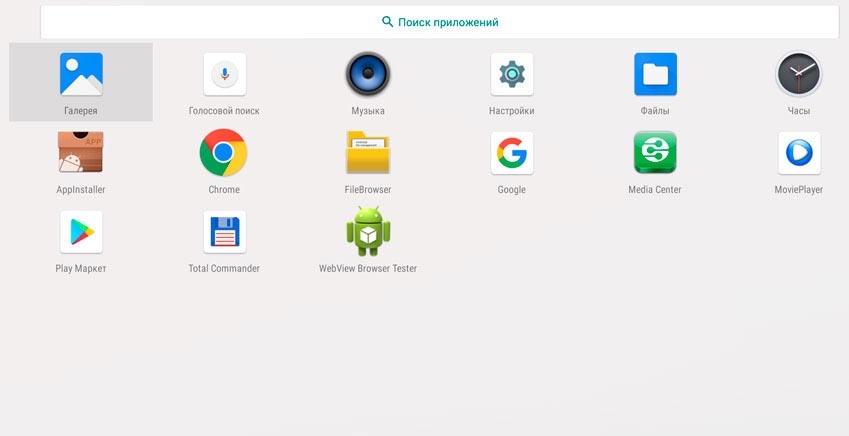
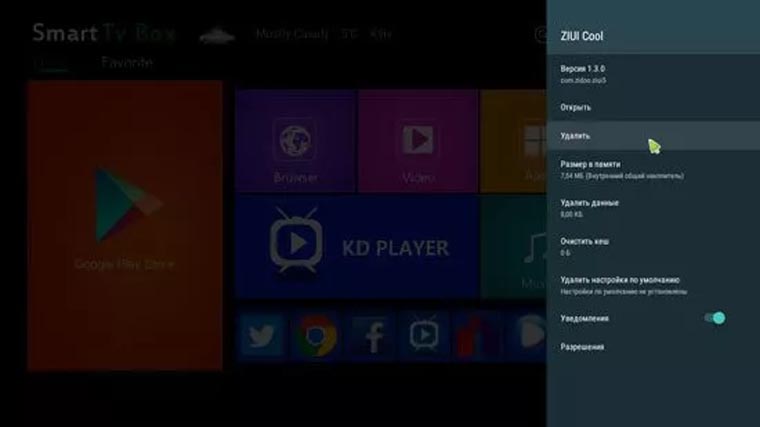
- Найдите и загрузите на флешку нужное вам приложение.
- Вставьте флешку в USB-порт вашей смарт-приставки.
- Найдите в меню и запустите приложение APK Installer («Загрузчик APK»), которое часто предустановлено в меню ТВ-приставок, или установите его через «Play Маркет».
- Выберите в качестве диска флешку.
- Если вы скачали на флешку файл в нужном расширении, APK Installer обнаружит его и предложит установить. Дождитесь окончания установки.
Какие приложения установить дополнительно
Если вам не хватает ТВ-каналов или конкретных фильмов, вы можете установить специальные приложения. Среди них выделим такие программы: для просмотра эфирных телепередач, торренты, онлайн-кинотеатры и видеохостинги.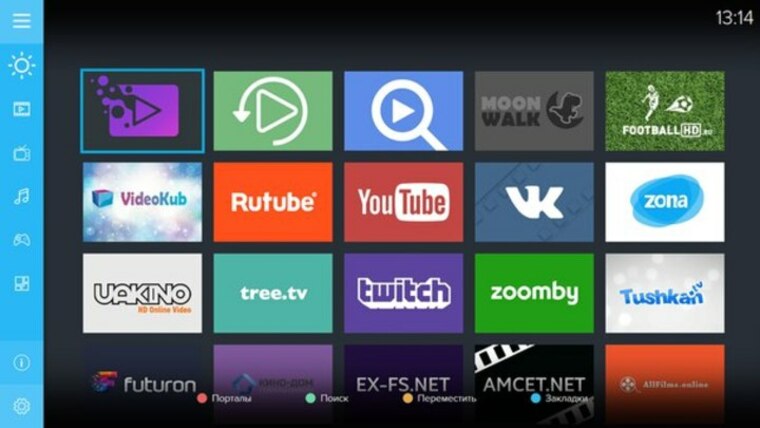
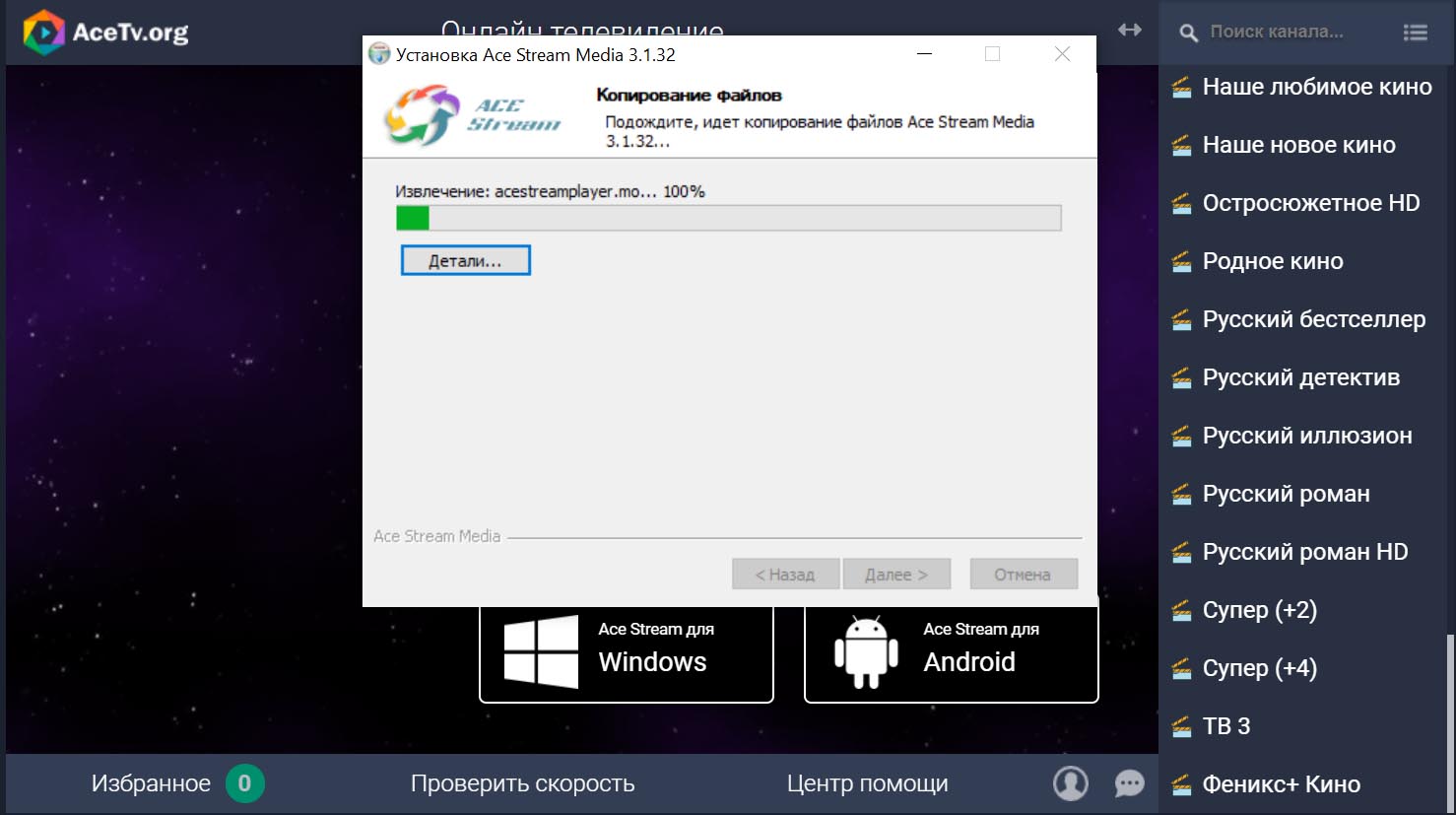
Остались вопросы? Задавайте их в комментарии, и мы постараемся ответить на них.
Чтобы включить на телевизоре цифровые каналы, пользователям потребуется современное ТВ-оборудование, со встроенным тюнером DVB-T2, поддержкой Смарт TV или специальная приставка. Подсоединение ресивера даст возможность преобразовать сигналы. Обратите внимание, что именно от этого прибора будет зависеть качество трансляции телеканалов. Подсоединить тюнер к телеприемнику можно, используя различные разъемы, которыми оснащается техника. Сегодня мы детально рассмотрим, как подключить ресивер к телевизору.
Содержание
Что представляет собой приставка
Перед тем, как подключить приемник цифрового ТВ к телевизору, нужно разобрать, что представляет собой ресивер. Как известно, «цифра» функционирует в новом формате вещания. Кроме двадцати стандартных телевизионных каналов, цифровое телевидение способно ловить больше чем триста разнообразных телеканалов и постепенно это количество будет увеличиваться. В большей степени старые телеприемники, даже ЖК и плазмы, рассчитаны на работу с аналоговым стандартом сигнала. Также следует учитывать, что чем дальше будет расположена точка приема от ближайшей вышки, тем ниже будет показатель качества сигнала. Чтобы улучшить качество трансляции каналов до уровня Full HD, следует подключать к ТВ специальное устройство, которые и называется приставкой. Возможна самостоятельная установка и настройка такого оборудования. Если самостоятельно установить приставку не получится, всегда можно воспользоваться услугами профессионалов.
Основы функционирования ресивера
Если аналоговое ТВ функционирует по обычному стандарту DVB-C, то цифровые технологии выполняют передачу сигналов такими методами:
- Спутниковое.
- Кабельное.
- Эфирное.
Устройство для декодирования подбирается в зависимости от его разновидности. Если Ваше телевизионное оборудование оснащено встроенной приставкой Т2, то никакие другие устройства не понадобятся. В зависимости от вида сигнала тюнеры подразделяются на три вида: кабельные, эфирные, спутниковые.
Принципы работы ресиверов одинаковы для всех моделей:
- Они принимают и усиливают сигнал «цифры».
- Выполняют декодирование и преобразуют сигналы посредством разных разъемов.
- Способны воспроизводить медиа потоки с различных накопителей.
- Некоторые модели могут выполнять запись в режиме онлайн.
Подключать приставку к телевизору нужно для трансформации «цифры» в аналоговый сигнал без утраты качества звучания и картинки.
Ресивер нужен всем телеприемникам
Все модели ТВ-устройств последних поколений оснащаются внутренним либо внешним тюнером формата Т2. Для данной аппаратуры вспомогательная приставка не нужна. Для проверки наличия такого оснащения на ТВ можно зайти на веб-сайт компании. Заходим, к примеру, на веб-страницу Panasonic, Филипс или Самсунг, затем выбираем в поиске конкретную модель и проверяем. Подробную информацию о возможностях своего телевизора можно узнать в техническом паспорте, который прилагается к технике. Обратите внимание, что телевизоры с функционалом Смарт ТВ, которые могут работать через подключение к сети, также не нуждаются в приставках.
Читайте так же: Настройка Триколор ТВ с модулем CI: на телевизорах Samsung
Как выбрать приставку
Тюнеры необходимо подбирать в зависимости от разновидности сигнала:
- Если пользователь проживает в многоквартирном доме, где проведен кабель с цифрой, то нужно будет приобрести кабельный ресивер. Устройство нужно подсоединять к кабелю, который проведен из подъезда через адаптер.
- В загородных коттеджах пользователи устанавливают антенны «тарелки», которые способны принимать спутниковое телевидение. Тогда целесообразно выбирать спутниковый ресивер. В дополнение к нему может понадобиться усилитель сигнала.
- Для стандартных пакетов телеканалов подойдут эфирные тюнеры. Пользователи получили их бесплатно или купили в процессе перехода в РФ аналогового ТВ на цифру.
Тип сигнала – это базовый критерий выбора, помимо которого есть еще и другие параметры, касающиеся устройств:
- Мощностные показатели приема сигнала.
- Способ подсоединения к телеприемнику.
- Вспомогательные функциональные возможности.
Способ, которым приставка сможет подключиться к ТВ, должен быть подобран еще до приобретения устройства. В некоторых случаях может потребоваться дополнительный переходник, который нужно будет купить сразу вместе с набором устройств.
Как соединить тюнер и телеприемник
Способов подсоединения ресивера к ТВ существует несколько. Ниже мы рассмотрим каждую схему по отдельности. В комплекте с ресивером поставляется провод с адаптером для подключения к сети и специальный переходник. Перед приобретением устройства необходимо уточнить, какие разъемы есть на телеприемнике. Телевизоры Самсунг, LG, Панасоник имеют эти разъемы на панели сзади. В настоящее время производители выпускают различные модели приставок. Среди современных пользователей популярны устройства брендов Hyundai и Пионер.
Всего существует семь способов подключить приставку к ТВ. Перед тем, как мы опишем каждый вариант, стоит рассмотреть стандартную схему соединения. Сперва купленный ресивер необходимо вставлять к источнику сигнала, электросети, ТВ.
Затем последовательность действий будет следующая:
- До момента объединения всей техники в единую цепочку отключите их от питания.
- Выбираем подходящий разъем и через него выполняем подключение ресивера к ТВ.
- Выбранный источник сигнала, антенну или провод, подключаем к ресиверу. Для этого на приборе предполагается специальный вход.
- Запускаем все устройства и активируем автонастройку канала.
При правильной последовательности действий телеканалы будут настроены быстро. Пользователю сразу станут доступны двадцать бесплатных стандартных каналов. Если абонент на платной основе подключен к интернету и телевидению от провайдера, который обслуживает ваш район, к примеру, Триколор, то мастера компании должны самостоятельно выполнить установку и настройку аппаратуры.
Как подключаться через разъем RCA
Чаще всего старые телевизоры подключаются через тюльпаны (колокольчики) либо RCA разъемы. Именно через этот разъем ранее пользователи подсоединяли ДВД-проигрыватели и другую технику. Каждый край провода имеет три разъема разных цветов:
- Желтый – для соединения приставки и ТВ через тюльпан не нужен.
- Красный и белый – аудио сигналы.
Читайте так же: Цифровое телевидение от МГТС: подключение и тарифы
В ТВ-устройстве и ресивере разъемы под тюльпан окрашены такими же цветами. В дополнение они оснащены собственной маркировкой. Обратите внимание, что тюльпаны являются силовыми кабелями. Подключайте разъем RCA строго при выключенном питании телевизора и ресивера.
Scart и HDMI
Широкий разъем в телевизионном приемнике подойдет для приема цифры. Scart оснащается с одной стороны широким разъемом, а с другой, где ресивер, тюльпанами. Это простой вариант подключения тюнера к ТВ. Применение HDMI считается наиболее оптимальным решением. Это современный способ подсоединения ресивера к телеприемнику. Он представляет собой коаксиальный кабель, обладающий хорошей пропускной способностью. Если выполнить подключение при помощи HDMI, можно смотреть телевизионные каналы в высококачественном формате Full HD.
Подключаемся с помощью DVI/D-SUB
Высоконадежные приставки, обладающие хорошей мощностью, используемые также и для Smart TV, имеют специальный видео адаптер. Благодаря ему сигналы передаются на высокой скорости, обеспечивается высококачественное звучание и картинка. В роли переходника может применяться провод для подсоединения стандартного монитора и системника ПК. Обратите внимание: для использования данного метода подсоединения тюнера к ТВ нужно выполнить проверку, чтобы в ТВ-устройстве было предусмотрено гнездо D-SUB. В противном случае придется искать дополнительный переходник, который может ухудшить качество трансляции.
Способ подсоединения LAN
Универсальные Смарт ресиверы оснащаются специальным портом для подключения к сети Интернет. Он маркируется как LAN. В данном случае передача данных реализуется через технологию IPTV. Сигнал не подвергается кодированию и декодированию, в результате чего передается напрямую. Таким образом, обеспечивается высшее качество картинки и звучания. Часто поставить IPTV предлагают операторы сотовой связи, которые предоставляют услуги подключения интернета и цифры в многоэтажных городских домах. В данном случае прямое подключение ТВ к сети не нужно. Для этого есть специальный провод, уже протянутый в жилое помещение.
CAM-модуль
Спутниковые приставки имеют CAM-модули. Они дают возможность просматривать не только двадцать стандартных телеканалов, но и подключать разнообразные пакетные предложения от конкретного провайдера. САМ-модуль представляет собой специальную карту, которую нужно вставить в приставку. Никакое дополнительное подключение ей не потребуется.
Подключение при помощи антенного входа
Подключение специальных антенн возможно с использованием разъемов RF IN. Они отличаются универсальностью, поэтому подходят и для аналогового, и для цифрового телевидения. Вход круглой формы есть на всех приставках, независимо от модели и года выпуска.
Возможно ли подключение двух телеприемников к одному тюнеру
Чаще всего в больших домах и многокомнатных городских квартирах владельцы устанавливают несколько ТВ-устройств. Абоненты желают сэкономить средства и решить все вопросы, купив один ресивер. Необходимо учитывать, что возможности подсоединения приставки к двум телевизорам будет ограничена функциональными возможностями самих тюнеров. Например, Смарт устройства оснащены функцией разделения сигнала на два варианта вещания. При этом качество трансляции не пострадает. Чтобы правильно подключить оба ТВ к одному тюнеру, стоит ознакомиться с рекомендациями, приведенными в инструкции к технике. Если такая функция отсутствует, пользователь может попробовать использовать антенну, кабельное телевидение на два устройства. Для этого необходимо разделить провод, используя переходники, протянуть их к телеприемнику и настроить телеканалы на различных частотах. Если программы будут функционировать на одних и тех же частотах, возникнет наложение сигнала и тогда качество передачи звука и картинки существенно ухудшится. Возможно разделение только антенного провода.
Читайте так же: Как настроить антенну Триколор ТВ на спутник самому без прибора
Рекомендации по выбору ресивера
Перед приобретением приставки, необходимо выполнить следующее:
- Проверяем сведения, имеет ли Ваш ТВ встроенный тюнер DVB-T2. Уточнить эту информацию можно в техпаспорте, который поставляется в комплекте с телевизором. Если телеприемник не рассчитан на поддержку стандарта DVB-T2, нужно будет покупать ресивер.
- Обращайте внимание на стоимость. Чем выше цена устройства, тем большими функциями оно оснащено. На рынке специальной техники представлено более трехсот разнообразных моделей, способных принимать цифровое ТВ.
- Обращаем также внимание на разъемы. Стандартами для ресиверов являются входы RCA и HDMI, через которые приборы подключаются к телевизорам. Некоторые модели предусматривают только разъем SCART. Также стоит проверить, есть ли в устройстве ЮСБ порт для подсоединения флешки.
- Выбирая ресивер DVB-T2, ознакомьтесь с отзывами пользователей.
- Если Вы уже определились с выбором и подобрали подходящую модель, уточните, есть ли в Вашем городе сервисный центр, обслуживающий технику данного бренда.
- Комплектация ресивера. Чаще всего производители поставляют в комплекте с тюнером кабель RCA-RCA для подсоединения к ТВ. Но некоторые поставщики предлагают технику без таких проводов.
- Способы управления. Некоторые тюнеры оснащаются маленькими пультами, использовать которые будет удобно не каждому. Стоит учитывать, что работать с телеканалами Вы будете исключительно пультом от ресивера. А пульт от телевизора нужен только для его включения и отключения.
Чаще всего с подключением ресивера к телевизору проблем у пользователей не возникает. Способов подключения существует немало и все они просты и доступны. Каждый пользователь может выбрать наиболее подходящий для себя вариант и наслаждаться просмотром ТВ.
Похожие статьи
Установить спутниковое твНастольная антенна для цифрового телевиденияК модуль для цифрового телевидения мтсПроблемы при сканировании частоты Триколор: что делать
Переход на цифровой формат телевещания постепенно подходит к своему логическому завершению, количество аналоговых ретрансляторов значительно сократилось. Соответственно пришло время разобраться, как подключить цифровую приставку к телевизору. Чтобы обеспечить просмотр телепередач в цифровом формате, потребуется подходящая антенна и приставка DVB-T2.
Содержание статьи:
Как выбрать подходящую антенну
Наружная антенна
В специализированных магазинах антенны представлены в широком ассортименте. Чтобы выбрать нужную, следует придерживаемся таких правил:
- Лучше всего покупать антенну без дополнительного усилителя. Она значительно устойчивее к помехам.
- Используем направленную антенну, если нет значимых препятствий, она усиливает сигнал.
- Широкоугольная антенна – это лучший вариант в затрудненных условиях приема сигнала. Ее конструкция обеспечивает больший охват.
- В самых сложных ситуациях необходима антенна, дополнительно укомплектованная предусилителем.
Комнатная антенна
Типы подключений
RCA
Наиболее простой и доступный вариант подключения. Если диагональ ТВ не слишком большая, изображение будет достойного качества. В процессе подсоединения, потребуется тюльпаны вставлять в порты соответствующего цвета. Так, по желтому проводу подается видео, красный и белый отвечают за звук.

SCART
Подобный интерфейс не частый гость на современных приставках. Встречается только на старых моделях. Для соединения с телевизором потребуется переходной шнур SCART на RCA.

HDMI
Новейшая технология, доступная только на современных ТВ. Если позволяют устройства, то лучше всего применять данный разъем. Именно через него осуществляется трансляция наиболее качественного сигнала, что позволит наслаждаться идеальным изображением.

RF
С этими разъемами знакомы абсолютно все пользователи. На приставке их два, RF IN используется для приема закодированного сигнала, а через RF OUT организовывается подключение к телевизору. Подобный вариант может стать актуальным, если телевизор совсем старый.


Подсоединяем ресивер к новому ТВ
Теперь рассмотрим подробно, как настроить цифровую приставку к телевизору Самсунг со Смарт ТВ (такая настройка подойдет и к другим моделям ТВ с технологией Smart TV). Алгоритм действий такой:
- все работы необходимо проводить при выключенном телевизоре, запустить его можно будет только после того, как все завершиться.
- с помощью кабеля соединяем антенну с ресивером, применяя соответствующий вход;
- используя кабель с разъемами HDMI, подсоединяем ресивер к ТВ;
- подключаем питание;
- на экране ТВ отобразится помощник, который поможет выполнить все настройки правильно.
Подсоединяем к старому ТВ
Многие задают вопрос, как подключить старый телевизор к новой цифровой приставке. Далеко не у всех дома ТВ последнего поколения, что учли и производители приставок. Подобные устройства оснащаются дополнительными разъемами, позволяющие подсоединить даже очень старые телевизоры. Пользователям доступно несколько способов:
- применяя порт SCART, приобретя предварительно тюнер с подобным разъемом;
- наиболее старые ТВ подсоединяются через стандартный антенный разъем;
- с помощью кабеля RCA-RCA.
Поиск доступных каналов
Как настроить приставку цифрового телевидения к телевизору уже определились, теперь приступаем к поиску всех доступных каналов. Наиболее доступный метод – это активировать автосканирование. Действуем следующим образом:
- заходим в меню ресивера, используя соответствующую клавишу на пульте;
- выбираем раздел «поиск каналов»;
- в открывшемся меню выбираем автопоиск и запускаем его;
- процедура занимает несколько минут, после чего, сохраняем полученный результат.

Наиболее распространенные проблемы при подключении
Если видео прерывается или появляются квадратики, то это не проблема с приставкой, а довольно слабый поступающий сигнал, решить можно за счет смены положения антенны. Также следует попробовать применить отраженный сигнал. Подобная неполадка может быть из-за проблем с кабелем или разъемом. Обязательно проверяем целостность провода, а также корректность установки разъемов.
Можно ли подключить к приставке два телевизора
Если у вас дома несколько ТВ, чтобы обеспечить доступ к разным каналам потребуется использовать два ресивера. При подключении нескольких ТВ к одной приставке, работать они будут синхронно, повторяя изображение. Если такой вариант устраивает, для подсоединения потребуется сплиттер или стандартный кабельный делитель. С их помощью сможете разделить антенный сигнал на несколько ТВ.
В завершение
Подробно изучив способы подсоединения, в том числе и как подключить приставку к более старому телевизору через тюльпаны, можно смело сказать, что все выполняется самостоятельно. Необходимо придерживаться представленных рекомендации. В таком случае через несколько минут сможете наслаждаться качественным цифровым телевидением.
Используемые источники:
- https://gadgetpage.ru/instrukcii/6120-kak-podkljuchit-smart-pristavku-k-televizoru-kak-ee-nastroit-i-dopolnit-prilozhenijami.html
- https://internetsim.ru/kak-podklyuchit-resiver-k-televizoru-cherez-tyulpan-ili-hdmi/
- https://teleinside.ru/podklyuchit-pristavku-k-televizoru/



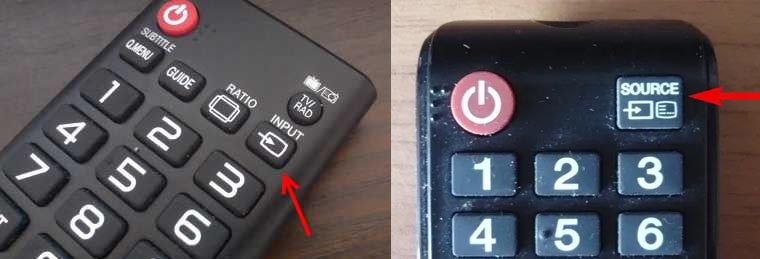
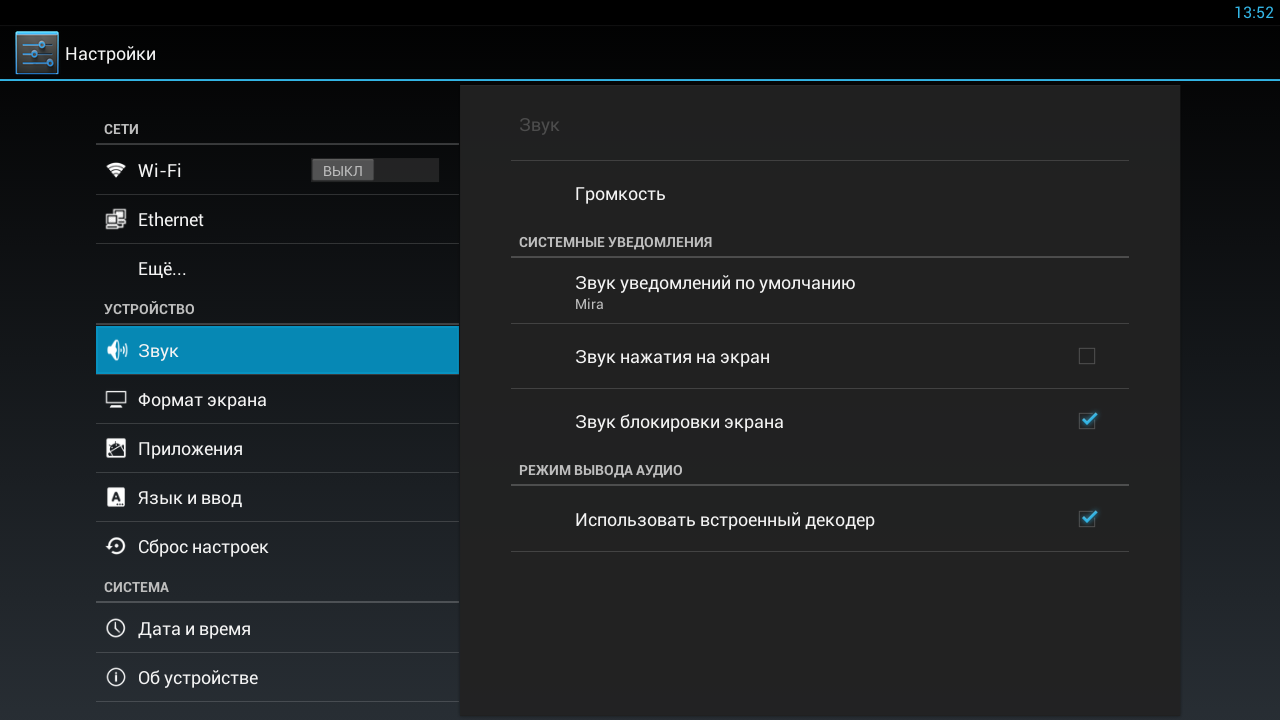
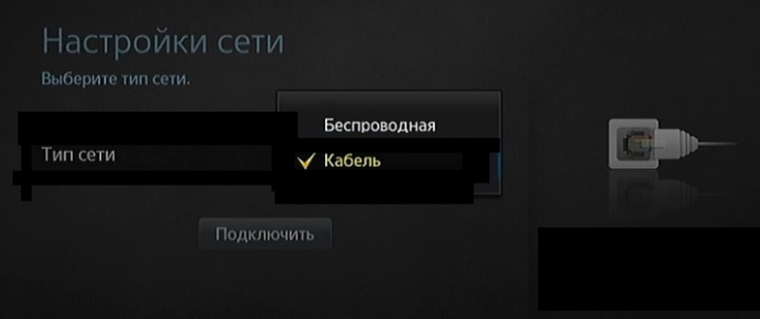

 Как правильно выбрать и подключить Smart TV приставку для телевизора
Как правильно выбрать и подключить Smart TV приставку для телевизора Как подключить ноутбук к телевизору через приставку цифрового телевидения?
Как подключить ноутбук к телевизору через приставку цифрового телевидения? Как подключить приставку к старому телевизору для цифрового телевидения
Как подключить приставку к старому телевизору для цифрового телевидения

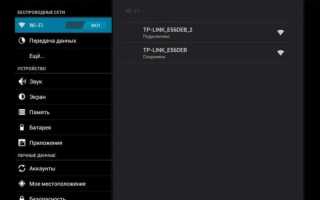
 Как подключить старый телевизор к приставке цифрового телевидения
Как подключить старый телевизор к приставке цифрового телевидения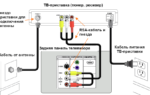 Как подключить приставку цифрового телевидения к телевизору?
Как подключить приставку цифрового телевидения к телевизору? Как подключить приставку цифрового телевидения к телевизору
Как подключить приставку цифрового телевидения к телевизору Делаем глупое умным: как подключить смарт-приставку к телевизору
Делаем глупое умным: как подключить смарт-приставку к телевизору